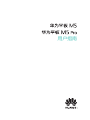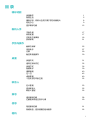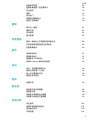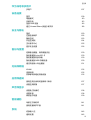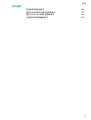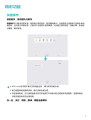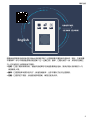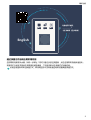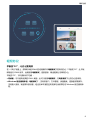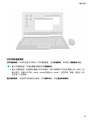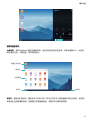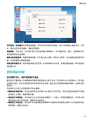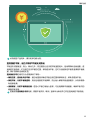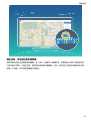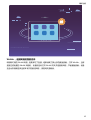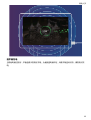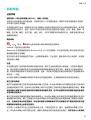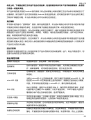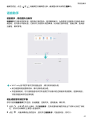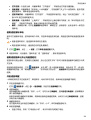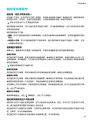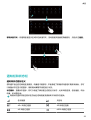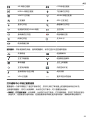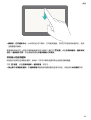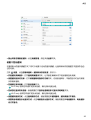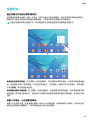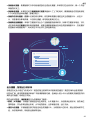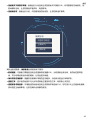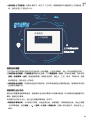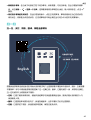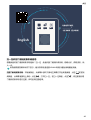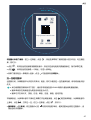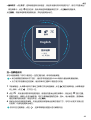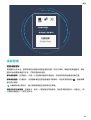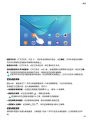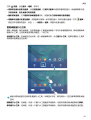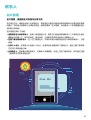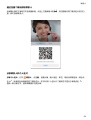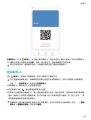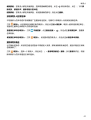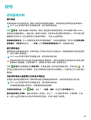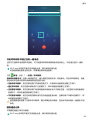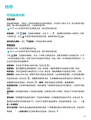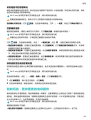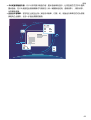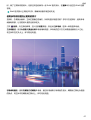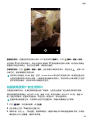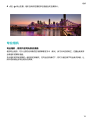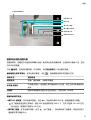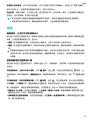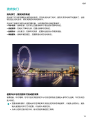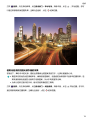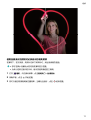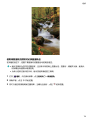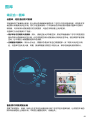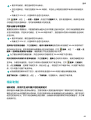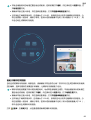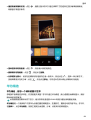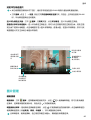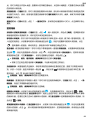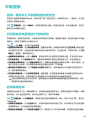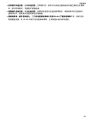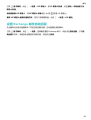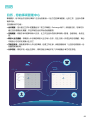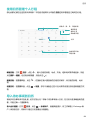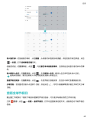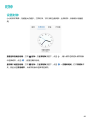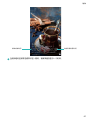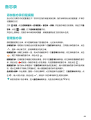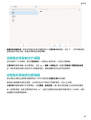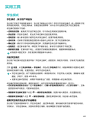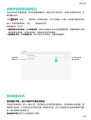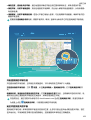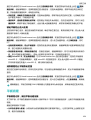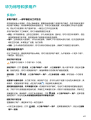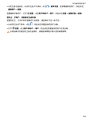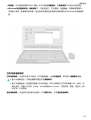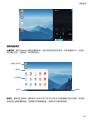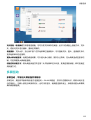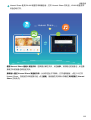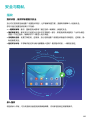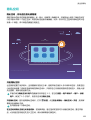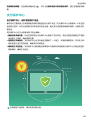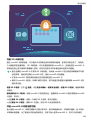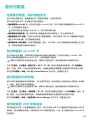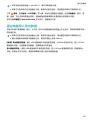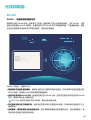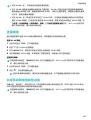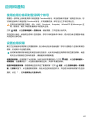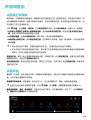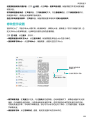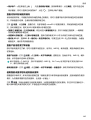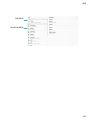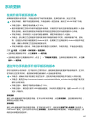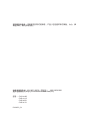用户指南

拍照基本功能 64
拍摄视角更宽广的全景照片 69
专业相机 70
美肤 74
流光快门 75
拍摄延时摄影短片 79
自定义拍照模式 80
图库
端云合一图库 81
精彩时刻 82
华为精选 84
图片管理 85
平板管家
使用一键优化让平板跑的更快更安全 89
开启智能省电管理进行省电优化 89
启用病毒查杀 89
邮件
添加邮件帐户 91
管理邮件帐户 91
管理邮件 VIP 联系人 91
设置 Exchange 邮件自动回复 92
日历
日历,您的事项管理中心 93
使用日历管理个人行程 94
导入待办事项到日历 94
查看全球节假日 95
时钟
设置时钟 96
备忘录
添加备忘录日程提醒 98
管理备忘录 98
设置备忘录智能出行提醒 99
设置备忘录指定位置提醒 99
实用工具
学生模式 100
录制声音保留语音笔记 102
查找我的手机 102
平板克隆 104
目 录
ii

华为帐号和多用户
多用户 107
设备连接
蓝牙 109
电脑模式 110
多屏互动 113
连接 USB 设备 116
通过 Huawei Share 快速分享文件 118
安全与隐私
指纹 120
位置信息保护 122
隐私空间 123
开启应用锁 124
支付保护中心 125
更多安全设置 126
备份与重置
定期备份数据,保护数据安全 130
备份数据到 microSD 卡 130
备份数据到内部存储 130
备份数据到 USB 存储设备 130
通过电脑导入导出数据 131
无线和网络
WLAN 132
连接网络 135
共享移动网络给其他设备 135
应用和通知
使用应用分身同时登录两个帐号 137
设置应用权限 137
声音和显示
设置免打扰模式 138
设置声音 138
修改显示设置 139
智能辅助
导航栏与导航球 141
使用皮套保护平板 141
系统
切换输入法 142
通用设置 142
目 录
iii

精彩功能
快捷操作
语音助手,用语音执行操作
语音助手可以聆听您的声音,帮您执行操作指令、陪您聊天解闷、为您查询生活服务以及娱乐休闲
类活动。您只需对平板说话,它就可以完成您所说的事情,比如拨打接听电话、创建记事、查找附
近餐馆、聊天等等。
l Wi-Fi only 版本的平板不支持通话业务,请以实际功能为准。
l 此功能因网络运营商而异,请以实际功能为准。
l 未连接网络时,可以使用语音助手打电话或打开设备中的应用程序或设置项。连接网络后,
可使用语音助手的全部功能。
扫一扫,支付、购物、翻译、解题全都解决
1

ҨॎࣼЈࣼ੫
EEEEEEEEEEEE%
ֆછऍ्澦֚ЮҡЯ澧
۟ऑ ੯ ங
+TMROYN
想要快速获取商品码信息进行同类比较和购买吗?出国旅游看不懂各种外语标识、路标,去餐馆看
不懂菜单?学习中想快速获取问题答案?扫一扫集扫码、翻译、扫题功能于一身,帮您轻松搞定。
扫一扫功能可以为您提供如下服务:
l 扫码:扫描二维码和条形码,根据识别结果您可快速查看商品信息,提供价格比较和购买入口、
添加联系人等。
l 翻译:扫描英语单词或外语句子,快速在线翻译,让您不懂外文也可出国旅游。
l 扫题:扫描并拍下题目,快速在线获取答案、解答过程及点评。
精彩功能
2

ҨॎࣼЈࣼ੫
EEEEEEEEEEEE%
ֆછऍ्澦֚ЮҡЯ澧
۟ऑ ੯ ங
+TMROYN
通过快捷方式启动应用常用功能
应用常用功能寻找太慢,如何一步即达?您可以通过长按应用图标,点击应用常用功能快速启动;
或者您可以长按并拖动应用常用功能至桌面,下次使用时点击快捷方式快速启动。
长按应用图标未弹出快捷方式,即说明应用不支持快速启动和设置桌面快捷方式。
精彩功能
3

快速启动应用常用功能:在主屏幕,长按应用图标,在应用弹出常用功能后,点击常用功能快速启
动。应用最多支持4个常用功能,并且由应用自定义,无法更改。例如您可以长按相机,在弹出框
中点击自拍,即可快速启动自拍。
添加桌面快捷方式到桌面:在主屏幕,长按应用图标,在应用弹出常用功能后,长按常用功能并拖
动至桌面,即可建立快捷方式。例如您可以将相机的自拍功能添加快捷方式到桌面,点击即可启动
自拍。
通过 Huawei Share 快速分享文件
Huawei Share 是一种文件快速分享方式,可以在两部华为设备之间方便快捷地传输图片、视频等
文件。它通过蓝牙快速发现周边其他华为设备,然后通过 WLAN 直连快速传输文件,传输过程不
需要流量。
Huawei Share 使用 WLAN 和蓝牙来传输信息,打开 Huawei Share 开关后,WLAN 和蓝牙开
关会自动打开。
精彩功能
4

)VBXFJ4IBSF
使用 Huawei Share 给他人发送文件:选择要分享的文件,点击分享。发现附近的设备后,点击要
接收文件的设备名称发送文件。
接收他人通过 Huawei Share 发送的文件:从状态栏处向下滑动,打开通知面板,点击 打开
Huawei Share。在收到文件传送提示后,点击接受。接收到的文件默认存储在文件管理的 Huawei
Share 文件夹内。
智慧生活
儿童乐园,孩子的专属娱乐平台
平板是让孩子安静下来的神兵利器,可是孩子一玩起来就没完没了,沉迷、伤眼、误装应用或误接
触不适当的信息,令人更加操心。您可以开启儿童乐园,统一管理孩子使用平板的时间段、可用应
用种类或安装应用的权限等。让孩子在您的管理下安全的使用平板。
儿童乐园提供如下功能:
l 应用管理:设置孩子可以使用的应用程序,孩子仅能打开家长允许使用的应用程序。
l 媒体库管理:将平板中,可以让孩子观看的图片和视频开放给孩子用。
l 时间限制:设置每天使用儿童乐园的次数、每次使用的时长和休息间隔。
l 儿童商店:与华为应用市场的儿童专区相关联,可以下载最适合儿童的应用。
l 儿童指纹:可以让孩子使用自己的指纹在平板锁屏时快速解锁设备并进入儿童乐园。
l 禁止外发信息:防止第三方应用通过短信方式扣费。Wi-Fi only 版本的平板不支持此功能,请以
实际功能为准。
精彩功能
5

多用户模式,一部平板区分工作生活
将平板借给他人使用时,总担心隐私数据、重要信息被泄露?使用多用户模式,外借平板时设置不
同的用户和角色,有效保障您的隐私信息安全,不再担心数据泄露,同时设置和文件也不会受影
响。您也可以设置两个用户登录平板,一键区分工作和生活场景。
多用户模式有以下三种模式,您可以根据需要进行设置:
l 机主:即平板拥有者。当您自己使用时,才以此身份登录。登录后,您可以进行所有操作,包括
添加或删除用户和访客、授权其他用户使用通话及短信功能等。
l 用户:当熟悉的亲人使用时,可以此身份登录。该模式下可以使用大部分功能,但无法使用会影
响机主的功能,如恢复出厂设置、免打扰等。
l 访客:当不太熟悉的朋友借用时,您可以添加访客身份登录,该模式下仅能进行部分操作。
开启儿童乐园
担心网络上各类 APP 不适合孩子玩?开启儿童乐园吧,孩子专属的娱乐平台,让家长放心孩子使
用平板。
在使用儿童乐园之前,请确保您已经在设置 > 安全和隐私 > 锁屏和密码 > 锁屏密码中设置了锁
屏密码。
打开 儿童乐园。根据屏幕提示设置儿童乐园密码、孩子的姓名、性别和生日信息并录入儿童指
纹。设置完成后,即可开启儿童乐园。
在儿童乐园中,您可以:
l 访问儿童商店:点击 儿童商店,下载安装最适合孩子使用的应用后,即可使用下载的应用。
l 设置家长控制:点击 家长控制,设置孩子可以使用的应用、图片、多媒体、使用次数、使用
时长和使用间隔时长,控制孩子使用平板的情况。
l 退出儿童乐园:点击 退出,输入儿童乐园密码后,即可退出儿童乐园。
精彩功能
6

设置家长控制
担心孩子使用平板访问不适当的内容?担心孩子使用平板无节制?设置家长控制,通过简单设置,
家长就能对孩子可以使用的应用、图片、多媒体、使用次数、使用时长和使用间隔时长进行限制,
控制孩子使用平板的情况,防止孩子过度沉迷娱乐。
打开 儿童乐园,点击 家长控制,根据提示输入儿童乐园密码。
在家长控制下,您可以:
l 编辑宝贝信息:点击宝贝信息 > 编辑宝贝信息,可以编辑孩子的姓名、性别和生日信息,并可以
上传孩子头像。
l 管理应用程序:点击应用管理 > 添加,可以添加允许孩子使用的应用程序,开启儿童乐园后,孩
子只能使用您允许使用的应用程序。
l 设置媒体库权限:点击媒体库 > 设置,可以添加允许孩子查看的照片和视频,开启儿童乐园后,
孩子只能使用您允许查看的照片和视频。
l 设置使用时长、每天使用次数和休息间隔:点击时间限制,可以设置允许孩子使用平板的时长、
每天的使用次数和休息间隔。
l 访问儿童应用市场:点击儿童商店,下载安装最适合孩子使用的应用后,即可使用下载的应用。
l 设置参数:点击设置,可以对儿童乐园的密码、网络参数和安全进行设置。
l 儿童指纹:点击设置,打开快速进入儿童乐园的开关并录入孩子的指纹后,可以让孩子使用自己
的指纹在平板锁屏时快速解锁设备并进入儿童乐园。
精彩功能
7

l 防止第三方短信扣费:点击设置,打开禁止外发信息的开关后,可以防止孩子误操作导致第三方
应用通过短信方式扣费。Wi-Fi only 版本的平板不支持此功能,请以实际功能为准。
使用应用分身同时登录两个帐号
需要在一部平板上同时使用两个微信或者 Facebook 帐号,来回切换烦不胜烦?使用应用分身,您
可同时登录两个微信或者 Facebook 帐号,不用频繁切换,即可区分工作和日常社交。
应用分身功能只限于微信、QQ、LINE、Facebook、Snapchat、WhatsAPP 和 Messenger 应
用。使用前,请先下载安装最新版本的相关应用。
打开 设置,点击应用和通知 > 应用分身,根据需要,打开应用分身开关。
开启应用分身后,桌面将生成两个应用图标,您可以同时登录两个帐号,或长按分身应用图标快速
关闭应用分身功能。
精彩时刻,将照片生成只属于您的视频短片
想将相册中海量的照片按照地点聚合,方便您和家人或朋友翻阅和回味?精彩时刻可以按照地点,
精选出在某个地点拍摄的照片或视频,并将这些精彩照片和视频智能合成为视频短片,便于您回忆
经历过的美好时光。您可以轻松编辑生成的视频,为视频添加动画效果或不同的背景音乐,并分享
给亲朋好友。
l 平板会根据照片的地理位置信息合成视频,拍照前请打开相机,向左滑动进入设置界面,打
开地理位置开关。
l 请确保平板已接入网络,并在图库设置界面,打开开启图库网络连接开关。
l 当平板处于熄屏充电状态,且电量大于 10% 时,系统将自动分析并创建精彩时刻相册。分
析过程需要一定时间,请耐心等待。若照片或视频数量不足时(照片数量少于 10 张),将
不会自动生成精彩时刻相册。
精彩功能
8

轻松办公
平板变“PC”,让办公更高效
在一个电子设备上,想同时体验 EMUI 的经典操作和电脑模式下的高效办公?平板变“PC”,让平板
即能运行 EMUI 版本,也能使用电脑模式,连接鼠标、键盘更能让您高效办公。
平板变“PC”,可以提供如下功能:
l 双桌面:可以使用经典的 EMUI 桌面,也可以使用电脑模式,在电脑模式下让您办公更高效。
l Windows 般的使用体验:电脑模式下,支持多窗口、文件管理、快捷搜索、更换壁纸等操作;
支持接入鼠标、键盘等外接设备,结合安卓丰富的应用资源与优势带给您 Windows 般的使用体
验。
精彩功能
9

打开关闭电脑模式
打开电脑模式:从状态栏处向下滑动,打开通知面板,点击电脑模式,即可进入电脑模式桌面。
l 插入外接键盘后,平板会提醒您是否开启电脑模式。
l 插入外接键盘后,在使用百度输入法华为版时,您可以使用如下方法切换输入法:[shift],切
换中英文;在输入中文时,[shift] + [enter]或者[alt] + [enter],可在拼音、笔画、自定义(默
认五笔)之间切换。
退出电脑模式:点击状态栏的信号栏区域,打开通知中心,点击退出电脑模式。
精彩功能
10

使用电脑模式
大屏布局:采用 Windows 相似的桌面布局,点击状态栏的信号栏区域,可弹出通知中心,点击时
间可弹出日历。无需适应,即可高效办公。
ᵹ䲏Ꮑ⩕᪴У
Шߎᴼ ⟣ᔮᴼ
᥉㉏ᴼ
ᐭ㤉ࢂ
多窗口:着急写汇报材料,要参考多个参考文件?您可以打开多个浏览器窗口或办公软件,用手拖
动或点击当前需要的页面,按需要打开或隐藏页面,多窗口并行操作更高效。
精彩功能
11

文件管理:电脑模式文件管理更便捷。您可以把文件保存在桌面,也可以在桌面上创建文件、文件
夹,或者对文件进行删除、重命名等操作。
快捷搜索:文件太多,担心找不到?在开始菜单栏搜索框中,可以搜索文件、图片、音视频文件以
及开始菜单中的应用等。
更换大屏桌面壁纸:优美的桌面背景,可以使人身心愉悦,提升办公效率。在大屏桌面点击鼠标右
键,可选择更换大屏桌面壁纸。
创建应用快捷方式:想从桌面快速打开应用?从开始菜单栏中长按、拖拽应用到桌面,即可创建应
用快捷方式。
更多精彩功能
支付保护中心,保护您的财产安全
移动支付方便快捷,在享受便利的同时您是否会担心财产安全?支付保护中心为您提供一个安全的
应用运行空间,对支付应用和支付环境进行安全检测,阻止支付应用被恶意程序调用,让移动支付
更安全。
支付保护中心可以为您提供如下安全保障:
l 确保应用来源可靠:华为应用市场为支付保护中心提供了支付专区,专区内的应用都经过严格的
自动和人工审核,确保来源可靠。
l 检测支付环境风险:支付保护中心为支付类应用提供了一个独立、纯净的隔离空间,并对支付环
境安全进行全方位的检测,确保支付环境安全。
l 确保支付交互安全:支付保护中心能够阻止病毒或木马程序对添加到支付保护中心内的应用进行
恶意调用,确保交互安全。
精彩功能
12

此功能因产品而异,请以实际功能为准。
查找我的平板,定位并保护平板及其隐私
平板丢失或者被盗,伤心。除此之外,您还要担心丢失的平板里的相片、信息等隐私信息泄露。查
找我的平板功能,可以定位丢失平板的位置,帮助查找平板,还可以远程锁定平板或者清理平板数
据,保护您隐私信息的安全。
查找我的手机功能可以为您提供如下帮助:
l 确定位置,查找丢失的平板:通过地图实时确定平板当前位置和移动轨迹,帮助您查找平板。
l 锁定平板,以防平板被盗用:及时远程锁定平板屏幕,防止他人解锁平板直接使用,从而导致隐
私信息泄漏。
l 清除数据,以防平板数据泄漏:若担心平板已被他人盗取,可远程清除平板数据,确保平板内的
数据不被盗用。
若要使用查找我的手机功能,需要平板开机、联网、登录华为帐号并已开启查找我的平板功能。
精彩功能
13

隐私空间,将私密信息无痕隐藏
想将平板中的私密应用程序和数据(如:照片、视频等)隐藏起来,不被其他人发现?隐私空间可
以在平板中开辟一个独立空间,将您的私密信息无痕隐藏。比如:您可以在主空间和隐私空间中各
安装一个微信,两个微信的数据互相独立。
精彩功能
14

WLAN+,连接网络的智能助手
明明有可用的 WLAN 网络,但是却忘了连接,结果消耗了那么多的数据流量。打开 WLAN+,当有
连接过或免费的 WLAN 网络时,设备将自动打开 WLAN 开关并连接到网络,节省数据流量;设备
还会为您智能选择当前环境下的最佳网络,浏览网页更畅快。
精彩功能
15
ページが読み込まれています...
ページが読み込まれています...
ページが読み込まれています...
ページが読み込まれています...
ページが読み込まれています...
ページが読み込まれています...
ページが読み込まれています...
ページが読み込まれています...
ページが読み込まれています...
ページが読み込まれています...
ページが読み込まれています...
ページが読み込まれています...
ページが読み込まれています...
ページが読み込まれています...
ページが読み込まれています...
ページが読み込まれています...
ページが読み込まれています...
ページが読み込まれています...
ページが読み込まれています...
ページが読み込まれています...
ページが読み込まれています...
ページが読み込まれています...
ページが読み込まれています...
ページが読み込まれています...
ページが読み込まれています...
ページが読み込まれています...
ページが読み込まれています...
ページが読み込まれています...
ページが読み込まれています...
ページが読み込まれています...
ページが読み込まれています...
ページが読み込まれています...
ページが読み込まれています...
ページが読み込まれています...
ページが読み込まれています...
ページが読み込まれています...
ページが読み込まれています...
ページが読み込まれています...
ページが読み込まれています...
ページが読み込まれています...
ページが読み込まれています...
ページが読み込まれています...
ページが読み込まれています...
ページが読み込まれています...
ページが読み込まれています...
ページが読み込まれています...
ページが読み込まれています...
ページが読み込まれています...
ページが読み込まれています...
ページが読み込まれています...
ページが読み込まれています...
ページが読み込まれています...
ページが読み込まれています...
ページが読み込まれています...
ページが読み込まれています...
ページが読み込まれています...
ページが読み込まれています...
ページが読み込まれています...
ページが読み込まれています...
ページが読み込まれています...
ページが読み込まれています...
ページが読み込まれています...
ページが読み込まれています...
ページが読み込まれています...
ページが読み込まれています...
ページが読み込まれています...
ページが読み込まれています...
ページが読み込まれています...
ページが読み込まれています...
ページが読み込まれています...
ページが読み込まれています...
ページが読み込まれています...
ページが読み込まれています...
ページが読み込まれています...
ページが読み込まれています...
ページが読み込まれています...
ページが読み込まれています...
ページが読み込まれています...
ページが読み込まれています...
ページが読み込まれています...
ページが読み込まれています...
ページが読み込まれています...
ページが読み込まれています...
ページが読み込まれています...
ページが読み込まれています...
ページが読み込まれています...
ページが読み込まれています...
ページが読み込まれています...
ページが読み込まれています...
ページが読み込まれています...
ページが読み込まれています...
ページが読み込まれています...
ページが読み込まれています...
ページが読み込まれています...
ページが読み込まれています...
ページが読み込まれています...
ページが読み込まれています...
ページが読み込まれています...
ページが読み込まれています...
ページが読み込まれています...
ページが読み込まれています...
ページが読み込まれています...
ページが読み込まれています...
ページが読み込まれています...
ページが読み込まれています...
ページが読み込まれています...
ページが読み込まれています...
ページが読み込まれています...
ページが読み込まれています...
ページが読み込まれています...
ページが読み込まれています...
ページが読み込まれています...
ページが読み込まれています...
ページが読み込まれています...
ページが読み込まれています...
ページが読み込まれています...
ページが読み込まれています...
ページが読み込まれています...
ページが読み込まれています...
ページが読み込まれています...
ページが読み込まれています...
ページが読み込まれています...
ページが読み込まれています...
ページが読み込まれています...
ページが読み込まれています...
ページが読み込まれています...
ページが読み込まれています...
ページが読み込まれています...
ページが読み込まれています...
ページが読み込まれています...
ページが読み込まれています...
ページが読み込まれています...
ページが読み込まれています...
ページが読み込まれています...
-
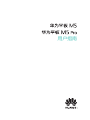 1
1
-
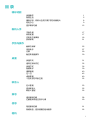 2
2
-
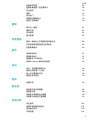 3
3
-
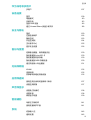 4
4
-
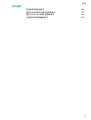 5
5
-
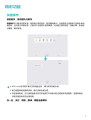 6
6
-
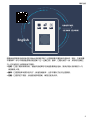 7
7
-
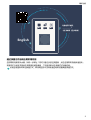 8
8
-
 9
9
-
 10
10
-
 11
11
-
 12
12
-
 13
13
-
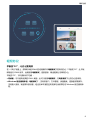 14
14
-
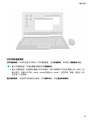 15
15
-
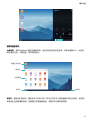 16
16
-
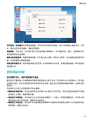 17
17
-
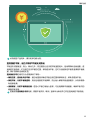 18
18
-
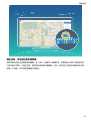 19
19
-
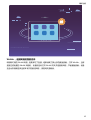 20
20
-
 21
21
-
 22
22
-
 23
23
-
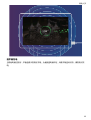 24
24
-
 25
25
-
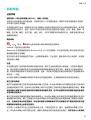 26
26
-
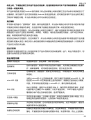 27
27
-
 28
28
-
 29
29
-
 30
30
-
 31
31
-
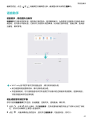 32
32
-
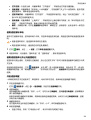 33
33
-
 34
34
-
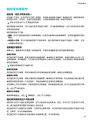 35
35
-
 36
36
-
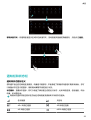 37
37
-
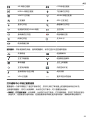 38
38
-
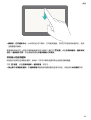 39
39
-
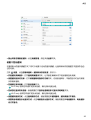 40
40
-
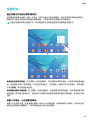 41
41
-
 42
42
-
 43
43
-
 44
44
-
 45
45
-
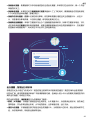 46
46
-
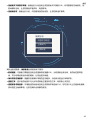 47
47
-
 48
48
-
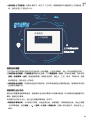 49
49
-
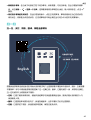 50
50
-
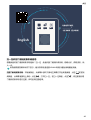 51
51
-
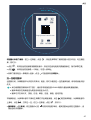 52
52
-
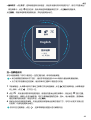 53
53
-
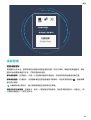 54
54
-
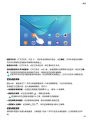 55
55
-
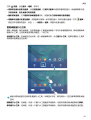 56
56
-
 57
57
-
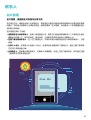 58
58
-
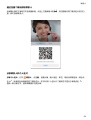 59
59
-
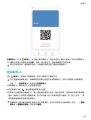 60
60
-
 61
61
-
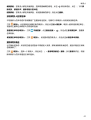 62
62
-
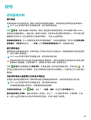 63
63
-
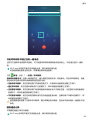 64
64
-
 65
65
-
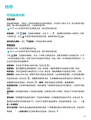 66
66
-
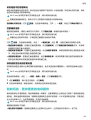 67
67
-
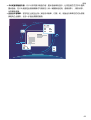 68
68
-
 69
69
-
 70
70
-
 71
71
-
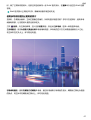 72
72
-
 73
73
-
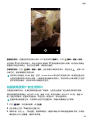 74
74
-
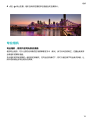 75
75
-
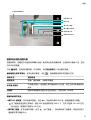 76
76
-
 77
77
-
 78
78
-
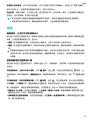 79
79
-
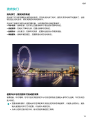 80
80
-
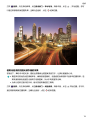 81
81
-
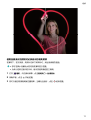 82
82
-
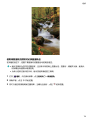 83
83
-
 84
84
-
 85
85
-
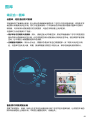 86
86
-
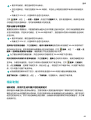 87
87
-
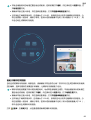 88
88
-
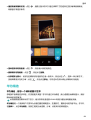 89
89
-
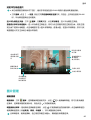 90
90
-
 91
91
-
 92
92
-
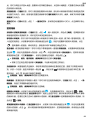 93
93
-
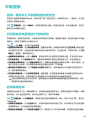 94
94
-
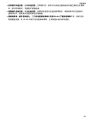 95
95
-
 96
96
-
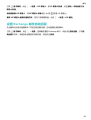 97
97
-
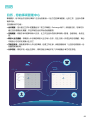 98
98
-
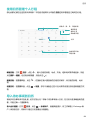 99
99
-
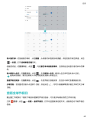 100
100
-
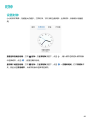 101
101
-
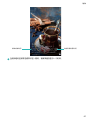 102
102
-
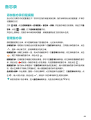 103
103
-
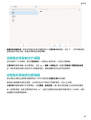 104
104
-
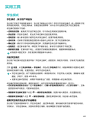 105
105
-
 106
106
-
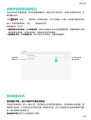 107
107
-
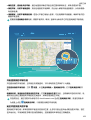 108
108
-
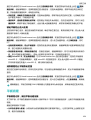 109
109
-
 110
110
-
 111
111
-
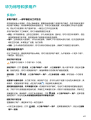 112
112
-
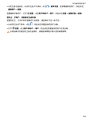 113
113
-
 114
114
-
 115
115
-
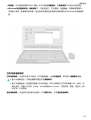 116
116
-
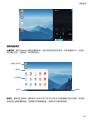 117
117
-
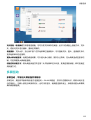 118
118
-
 119
119
-
 120
120
-
 121
121
-
 122
122
-
 123
123
-
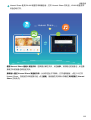 124
124
-
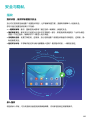 125
125
-
 126
126
-
 127
127
-
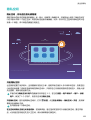 128
128
-
 129
129
-
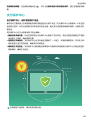 130
130
-
 131
131
-
 132
132
-
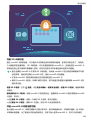 133
133
-
 134
134
-
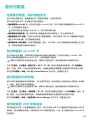 135
135
-
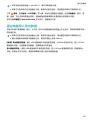 136
136
-
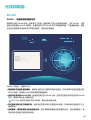 137
137
-
 138
138
-
 139
139
-
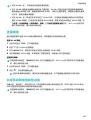 140
140
-
 141
141
-
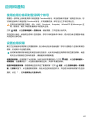 142
142
-
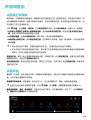 143
143
-
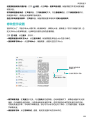 144
144
-
 145
145
-
 146
146
-
 147
147
-
 148
148
-
 149
149
-
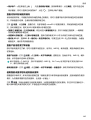 150
150
-
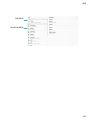 151
151
-
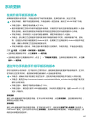 152
152
-
 153
153
-
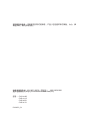 154
154